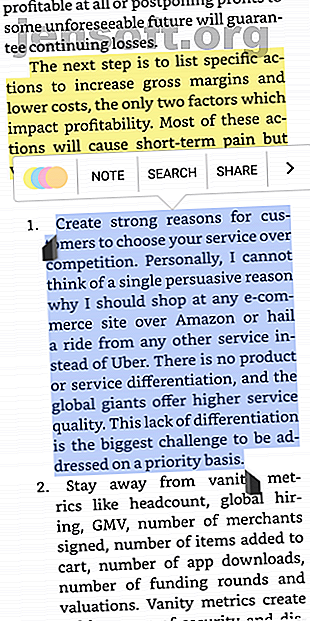
6 app Android per la lettura di ebook con ottime funzionalità di annotazione
Annuncio pubblicitario
Leggere non è un dialogo tra te e l'autore, ma piuttosto un'espressione dal testo al tuo cervello. Quando annoti, la tua mente sviluppa una relazione contestuale con il documento. Ciò include fatti, critiche, collegamenti a documenti o collegamenti Web correlati, migliori indicazioni sulla navigazione e altro ancora.
Puoi annotare i tuoi e-book con uno strumento evidenziatore, uno strumento di commento, sottolineature, frecce di richiamo e molto altro. Ti mostreremo sei lettori EPUB per Android che ti consentono di annotare ebook ed esportare note in diversi formati.
1. Amazon Kindle



Amazon Kindle è un lettore di ebook multipiattaforma con funzionalità di gestione del marketplace, del lettore e della libreria. L'app Kindle ti offre molte opzioni per configurare l'ambiente di lettura in base alle tue esigenze. È possibile regolare la luminosità dello schermo, impostare l'orientamento dello schermo preferito, passare alla modalità notturna, personalizzare il carattere e molto altro.
Annota e visualizza le note
Tocca e tieni premuta una parola, quindi trascina l'evidenziatore alla fine della frase o del paragrafo. Gli strumenti di evidenziazione verranno visualizzati quando si solleva il dito dallo schermo. Dalla casella di selezione colore, scegli il colore che desideri utilizzare. Per aggiungere una nota, selezionare il testo evidenziato e toccare Nota . Quando viene visualizzata la finestra della nota, digitare le note e toccare Salva .
L'app Kindle non ti consente di esportare le note direttamente sul tuo dispositivo. Puoi invece visualizzare i momenti salienti salvati organizzati sotto i titoli che si trovano nei punti salienti di Amazon Kindle. I libri aggiornati più di recente occupano una colonna a sinistra, con annotazioni sul pannello di destra.
Esporta note con app di terze parti
Bookcision è un bookmarklet Javascript che ti consente di estrarre facilmente momenti salienti e note dagli ebook. Il bookmarklet produce una singola pagina di punti salienti e note in stile chiaro. Puoi copiarlo negli appunti o scaricare le annotazioni come TXT, JSON o XML.
Clippings.io è un'altra app Web per gestire le annotazioni. Installa l'estensione dal Chrome Web Store. Quindi vai alla pagina dei punti salienti di Amazon Kindle e fai clic sull'estensione. L'app Web ti consente di modificare, cercare, taggare e annotare i tuoi ritagli. Consente inoltre di cercare le note del libro per titolo, autore, contenuto e tipo.
Scarica: Amazon Kindle (gratuito)
2. Google Play Books



Google Play Books è un'app all-in-one per acquistare e leggere libri su tutti i dispositivi che possiedi. L'interfaccia è semplice e personalizzabile per darti un'esperienza di lettura fluida. È possibile modificare il carattere, la dimensione del carattere, la luminosità dello schermo, passare a temi seppia o neri e molto altro.
Annota ed esporta note
Apri il tuo ebook e premi a lungo le parole che desideri evidenziare. Con il dito, trascina l'indicatore blu alla fine della frase o del paragrafo. Nel popup visualizzato, tocca Evidenzia . Per aggiungere una nota, selezionare il testo evidenziato e toccare Nota .
Dopo che sei soddisfatto del markup, tocca il centro della pagina, seguito da Contenuti nella parte superiore destra dello schermo. Qui puoi sfogliare il sommario, i segnalibri e le note che hai scritto. Play Books non ti consente di esportare direttamente le note. Invece, li salva in un file di Google Documenti.
Per tenere le note a portata di mano, accedi al menu Hamburger> Impostazioni e attiva Salva note, momenti salienti e segnalibri in Google Drive . Per impostazione predefinita, il file viene salvato in una cartella denominata Play Books Notes . Ma puoi rinominare la cartella tramite Impostazioni . Ora vai su Google Drive e puoi salvare il file come TXT, HTML o PDF.
Funzionalità aggiuntive
Play Books si distingue dalle altre librerie consentendo di caricare la tua raccolta di ebook. Quando lo fai, puoi scaricare quei libri su qualsiasi dispositivo e sincronizzare anche le annotazioni.
Se stai imparando una nuova lingua, Play Books ti consente anche di imparare nuove parole. Seleziona l'intero testo che hai evidenziato, quindi tocca Traduci . La funzione di traduzione utilizza Google Translate in background.
Scarica: Google Play Books (gratuito)
3. Moon + Reader



Moon + Reader è un lettore di ebook innovativo progettato per darti il controllo completo sulla tua esperienza di lettura. È possibile ottimizzare la luminosità dello schermo e toccare semplicemente lo schermo per alternare tra le modalità diurne e notturne.
In Opzioni di controllo, puoi modificare i comandi per la pressione breve, la pressione lunga e i gesti multi-touch a tuo piacimento. Nelle opzioni visive è possibile impostare il tipo di carattere, le dimensioni, l'allineamento, la spaziatura e altro.
Annota ed esporta note
Per creare un momento saliente, trascina l'indicatore blu con il dito fino alla fine di una frase o di un paragrafo. Nel popup visualizzato, tocca Evidenzia . Dalla casella di selezione colore, scegli il colore che desideri evidenziare. Puoi anche sottolineare o barrare il testo con colori diversi. Tocca Nota per aggiungere ulteriori informazioni sul testo selezionato.
Quando tocchi Salva, sul testo verrà visualizzata una nota adesiva trasparente. Dopo aver contrassegnato un intero capitolo, tocca il pulsante Segnalibri, quindi Condividi e scegli di esportare note ed evidenziazioni come TXT o HTML. Se lo desideri, puoi creare una sezione in OneNote e iniziare a prendere note migliori 12 Suggerimenti per prendere appunti migliori con Microsoft OneNote 12 Suggerimenti per prendere appunti migliori con Microsoft OneNote Questi 12 suggerimenti mostrano come prendere appunti migliori in MIcrosoft OneNote. Oggi, prendere appunti digitali riguarda tanto l'abilità quanto lo strumento. Leggi di più .
L'app ti consente anche di sincronizzare posizioni di lettura e annotazioni (nel formato file MRPO) con Google Drive. Tocca Varie, quindi seleziona Sincronizza posizioni di lettura tramite Google Drive . Quando si tocca Backup o Ripristino, è possibile sincronizzare e ripristinare le posizioni di lettura su altri dispositivi.
Scarica: Moon + Reader (gratuito) | Moon + Reader Pro ($ 5)
4. eLibrary Manager



Se gestisci centinaia di ebook sul tuo dispositivo, è frustrante gestire i metadati e le informazioni sui libri. Probabilmente hai libri con informazioni incomplete come titolo, genere e autore. Il gestore eLibrary risolve questo problema consentendo di modificare, estrarre e gestire la proprietà dei metadati in blocco.
eLibrary manager ti consente anche di gestire la tua libreria di ebook con Calibre 7 funzioni nascoste di Calibre che ti aiuteranno a gestire meglio i tuoi e-book 7 funzioni nascoste di Calibre che ti aiuteranno a gestire meglio i tuoi ebook Calibre è brillante, ma molte delle sue funzioni volano sotto il radar . Ecco le migliori funzionalità di Calibre per aiutarti a gestire la tua collezione di ebook. Leggi di più . Puoi impostare un server di contenuti e l'app importerà automaticamente i libri insieme ai loro metadati. L'edizione gratuita dell'app ti consente di organizzare una libreria; devi acquistare la versione premium per ottenere funzionalità relative alle annotazioni.
Annota ed esporta note
Per creare un momento saliente, premi a lungo il dito su del testo e scegli Evidenzia dal menu contestuale. La barra degli strumenti evidenziata contiene la casella della tavolozza dei colori: selezionare il colore desiderato e toccare Salva . Se hai contrassegnato il testo sbagliato, seleziona di nuovo il testo evidenziato e tocca Elimina .
eLibrary Manager ti consente anche di contrassegnare posizioni specifiche in un libro che stai leggendo come segnalibri e, facoltativamente, aggiungere note con ulteriori informazioni. Per creare un segnalibro, premere a lungo il dito sul testo e selezionare Segnalibro / Note . Puoi scrivere una nota e allegarla al tuo segnalibro o al testo evidenziato.
L'app consente inoltre di visualizzare una panoramica di tutti i punti salienti e i segnalibri. Toccare Altro> Annotazioni per guardare le voci con il numero di pagina, il riepilogo e il colore dell'evidenziazione. Per esportare le annotazioni, tocca l' opzione Esporta dall'elenco dei libri. Il file di dati esportato (JSON) viene salvato in una cartella sul dispositivo.
Scarica: eLibrary Manager Basic (gratuito) | eLibrary Manager ($ 1, 50)
5. FullReader



FullReader è un lettore multifunzione che consente di leggere ebook, fumetti, file di testo e audiolibri. Quando avvii l'app per la prima volta, scansiona il tuo dispositivo alla ricerca di libri e legge i loro metadati. Sulla base di questi metadati, classifica i libri in base a genere, serie, titolo e autore.
L'app utilizza diverse opzioni per ottimizzare la visualizzazione degli ebook. Per ottimizzare la visualizzazione delle annotazioni degli ebook, apri il menu Hamburger > Impostazioni . Quindi tocca Ottimizzazione e seleziona Annotazioni nel file system . Per evidenziare il testo, trascina il dito fino alla fine della frase e tocca Nota sul popup. Dalla casella di selezione colore, scegli il colore della nota dalle tinte già pronte o dalla tavolozza.
Puoi anche creare segnalibri per salvare la posizione di lettura e passare da una pagina all'altra. Per creare un segnalibro, tocca l'icona Segnalibro nel pannello inferiore. Dopo aver eseguito il markup, tocca Segnalibri e note per visualizzare un elenco di tutto ciò che hai salvato. Quindi tocca il menu Altro per esportare le tue note come file TXT.
Scarica: FullReader (gratuito)
6. eBoox



eBoox è un lettore ben progettato e intuitivo che ti consente di leggere ebook, fumetti, documenti Word e riviste. Per impostazione predefinita, l'app viene fornita con impostazioni di lettura ottimali. Puoi caricare libri da cartelle sul tuo dispositivo e persino importare libri da librerie di ebook gratuite 7 Siti di download di ebook gratuiti 7 Siti di download di ebook gratuiti Vuoi download di ebook gratuiti? Questo articolo elenca sette dei migliori siti per il download di ebook gratuiti. Leggi di più .
Per evidenziare il testo, trascinare il dito fino alla fine di una frase e toccare Citazione nel popup. Se la frase che stai evidenziando si trova nella pagina successiva, la pagina girerà e sarai in grado di continuare a evidenziare il testo. Per aggiungere una nota al testo evidenziato, tocca Scrivi una nota per un preventivo .
È anche possibile sincronizzare la posizione di lettura con Google Drive. Accedi con il tuo account Google, quindi eventuali momenti salienti e note (e persino libri) che crei vengono sincronizzati con altri dispositivi. Puoi anche esportare le tue note e condividerle direttamente con un'app per prendere appunti. Tocca Esporta tutte le virgolette, quindi scegli OneNote, ad esempio.
Scarica: eBoox (gratuito)
Ulteriori informazioni sulle annotazioni
È difficile pensare in modo critico quando si consumano solo passivamente informazioni, soprattutto online. Se trovi difficile pensare oltre il semplice contesto, la creazione di annotazioni può essere d'aiuto. Quando lo fai, pensi intensamente a come le idee si connettono tra loro.
Le app per i lettori qui discusse ti aiuteranno a diventare un lettore e un pensatore migliore. Ma le annotazioni vanno oltre gli ebook; fanno parte di tutto il web. Se questo ti interessa, abbiamo una guida completa su come e perché usare le annotazioni. La semplice guida alle annotazioni: come annotare PDF, e-book, immagini e siti web La semplice guida alle annotazioni: come annotare PDF, e-book, immagini e Siti Web In cosa consiste esattamente l'annotazione? E come dovresti annotare ciò che leggi? Ecco gli strumenti migliori per i tipi di documenti comuni. Leggi di più .
Scopri di più su: Amazon Kindle, App Android, Ebooks, App per prendere appunti.

